制作真实的话筒
日期:2013-09-02 浏览次数:20809 次
1 建立600*600的透明的新的图像文档,使用椭圆工具选定圆形选区。

2 新建一层(名为mesh),自定义一个网格图案,并使用图案填充选区。

3 现在我们要使网格更有球形感,菜单选择Filter>Distort>spherize,参数100%并连续执行两次该滤镜。注意此时不要取消选区。
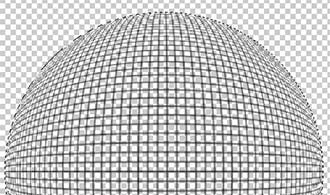
4 在mesh层下创建新层,取名为head

5 在层head中产生一个由浅灰到暗灰的球形渐变效果并取消选择,如下图:

6 重新选择层mesh,添加层风格Bevel and Emboss,参数如下图:

7 上一步的操作结果如下图:

8 建立一个新的渐变,如下图:

9 建立一个新层,试用矩形工具选取长方形选区,并使用上一步的渐变产生由上至下的渐变效果:

10 我们需要使这条渐变有些层次感,将该层复制为两个同样大小的层,放置在渐变层下。一个填充白色,另一个填充黑色。
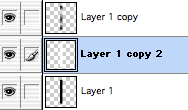
11 将黑色矩形向右移动1像素,白色矩形向左移动1像素。

12 重复9-11步直到效果如下图。

13 建立新层组head,将有所曾移动到层组head中。
14 在层组head上建立新层,选取矩形,使用第八部建立的渐变效果填充。

15 按Ctrl + T执行自由变换,将矩形右侧变形,如下图:

16 执行image>Canvas size扩大图像并选择新的矩形并填充渐变效果

17 自由变换矩形如下图:

18 将话筒柄变暗些,按Ctrl + L弹出Level对话框,参数如下:
免责声明: 本文仅代表作者个人观点,与爱易网无关。其原创性以及文中陈述文字和内容未经本站证实,对本文以及其中全部或者部分内容、文字的真实性、完整性、及时性本站不作任何保证或承诺,请读者仅作参考,并请自行核实相关内容。
